Добавяне на имейл акаунт към вашия iPhone, iPad или iPod touch
Има два начина да настроите имейл акаунт в приложението Mail (Поща) на вашето устройство с iOS – автоматично или ръчно. Научете коя опция е най-добрата за вас.
Автоматично настройване, ако използвате общ доставчик на имейл услуги
Ако използвате доставчик на имейл услуги, като iCloud, Google, Microsoft Exchange или Yahoo, Mail (Поща) може автоматично да настрои имейл акаунта само с Вашия имейл адрес и парола. Ето как:
Отидете в Settings (Настройки) Mail (Поща), след което докоснете Accounts (Акаунти).
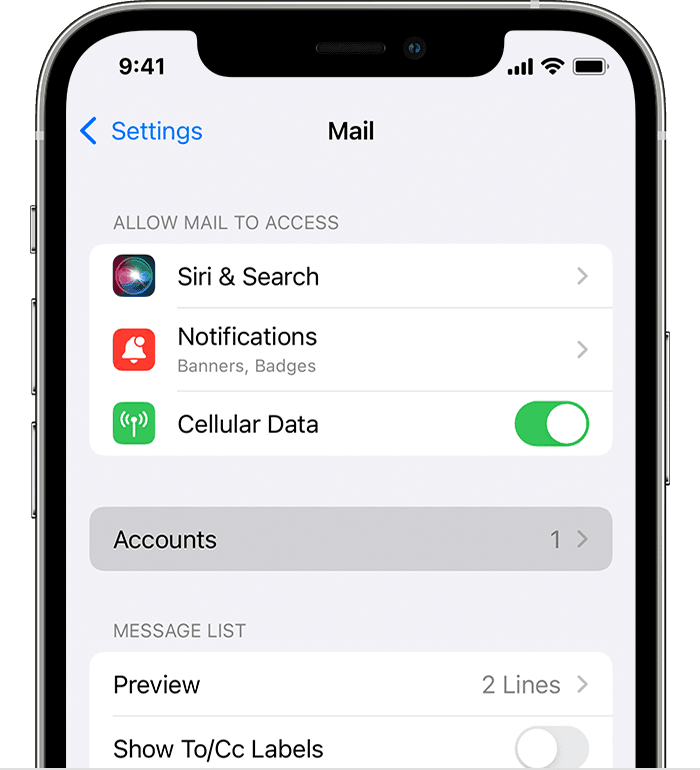
Докоснете Add Account (Добавяне на акаунт), след което изберете доставчик на имейл услуги.
Въведете имейл адреса и паролата.
Ако видите Next (Напред), докоснете Next (Напред) и изчакайте Mail да потвърди акаунта ви.
Ако видите Save (Записване), докоснете Save (Записване).
Научете кой доставчик на имейл услуги в списъка отговаря на Вашия имейл акаунт
Ръчно настройване, когато изберете Other (Други) за по-рядко срещани доставчици на имейл услуги
Ако трябва да настроите ръчно имейл акаунта си, уверете се, че знаете настройките на имейла за вашия акаунт. Ако не ги знаете, можете да ги потърсите След това изпълнете следните стъпки:
Отидете в Settings (Настройки) Mail (Поща), след което докоснете Accounts (Акаунти).
Докоснете Add Account (Добавяне на акаунт), докоснете Other (Друг), след което докоснете Add Mail Account (Добавяне на акаунт в Mail).
Въведете вашето име, имейл адрес, парола и описание за акаунта.
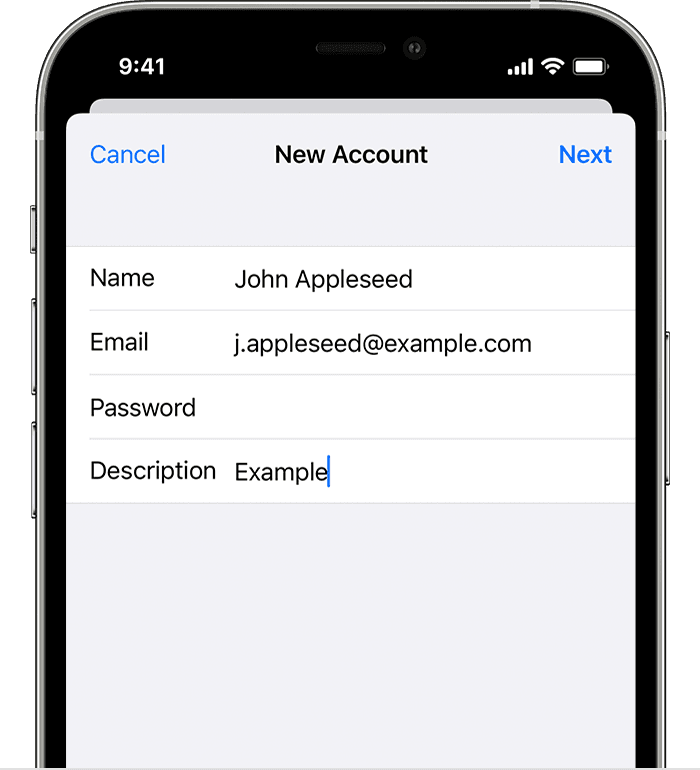
Докоснете Next (Напред). Mail (Поща) ще се опита да открие настройките на имейла и да завърши настройването на акаунта. Ако Mail (Поща) открие вашите настройки на имейла, докоснете Done (Готово), за да завършите настройването на акаунта.
Ако Mail (Поща) не може да открие настройките на акаунта Ви автоматично
Ако Mail (Поща) не може да открие вашите настройки на имейла, е необходимо да ги въведете ръчно. Докоснете Next (Напред), след това следвайте стъпките по-долу:
Изберете IMAP или POP за вашия нов акаунт. Ако не сте сигурни кое да изберете, се свържете с вашия доставчик на имейл услуги.
Въведете информацията за Incoming Mail Server (Сървър за входяща поща) и Outgoing Mail Server (Сървър за изходяща поща). След това докоснете Next (Напред). Ако нямате тази информация, опитайте да я потърсите.
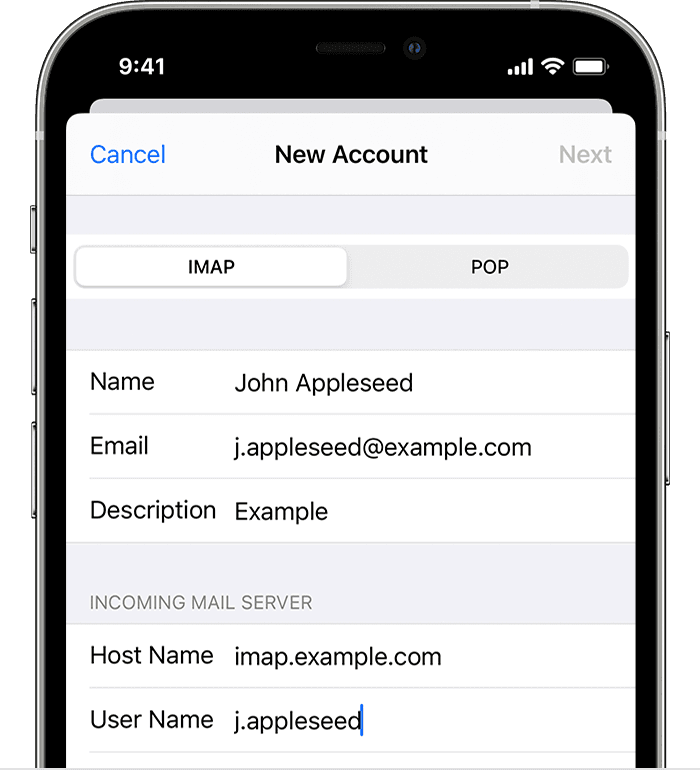
Ако вашите настройки на имейла са правилни, докоснете Save (Записване), за да завършите. Ако настройките на имейла са неправилни, ще бъдете помолени да ги редактирате.
Ако въпреки това не можете да настроите имейл акаунта или да запишете настройките на имейла, се свържете се с вашия доставчик на имейл услуги.
Правете повече с Mail (Поща)
Изтриване на приложения на Вашия iPhone, iPad или iPod touch
Насрочете имейл за изпращане по-късно в Mail (Поща) на iOS 16
Информацията за продукти, които не са произведени от Apple, или независими уебсайтове, които не са контролирани или тествани от Apple, се предоставя без препоръка или одобрение. Apple не поема никаква отговорност по отношение на подбора, производителността или използването на уебсайтове или продукти на трети страни. Apple не представя никакви становища относно точността или надеждността на уебсайтове на трети страни. Свържете се с доставчика за допълнителна информация.
